
- •Оглавление
- •1. Аппаратные и программные требования к компьютеру для графического дизайна
- •1.1. Конфигурация компьютера для графического дизайна
- •1.2. Оснащение рабочего места для графического дизайна
- •1.3. Операционная система
- •1.4. Программное обеспечение
- •Microsoft Office Word 2010 – текстовый процессор, предназначенный для создания, просмотра и редактирования текстовых документов с локальным применением простейших форм таблично-матричных алгоритмов.
- •1.5. Периферийные устройства
- •2. Рабочая среда adobe photoshop
- •2.1. Рабочее окно программы Adobe Photoshop
- •2.2. Выделение областей
- •3. Работа с текстом
- •3.1.Текст в графическом редакторе
- •3.2. Ввод с начальной позиции (рис.17)
- •3.3. Ввод в заданные границы (рис. 21)
- •3.4. Ввод по кривой (рис. 22)
- •3.5. Изменение текста
- •3.6. Кавычки в тексте
- •3.7. Сглаживание текста
- •3.8. Проверка и исправление орфографии
- •3.9. Назначение языка тексту
- •3.10. Поиск и замена текста
- •3.11. Изменение ориентации текста
- •3.12. Растрирование текста
- •4. Создание коллажа
- •4.1. Коллаж
- •4.2. Основы работы со слоями
- •4.3. Работа с текстовыми слоями
- •5.Технология создания коллажа в графическом редакторе Adobe photohsop Сs3
- •6. Охрана труда
- •6.1. Общие требования безопасности
- •6.2. Требования безопасности перед началом работ
- •6.3. Требования безопасности во время работы
- •6.4. Требования к организации режима труда и отдыха
- •6.5. Требования безопасности в аварийных ситуациях
- •6.6. Требования безопасности по окончании работы
- •Заключение
1.3. Операционная система
Операционная система, должна в полной мере использовать потенциал, заложенный в архитектуру ПК и поддерживать программу графического дизайна и программы подготовки исходных материалов. Для операционной системы важными параметрами являются её версия, номер пакета обновления, разрядность, объем поддерживаемой оперативной памяти. Существует проблема совместимости приложений с операционными системами. Более новые версии операционных систем не обеспечивают 100% совместимости приложений. Оптимальная работа в области графического дизайна возможна с операционной системой Windows 7.
1.4. Программное обеспечение
Adobe Photoshop CS3 – это многофункциональный графический редактор, разработанный и распространяемый фирмой Adobe Systems. В основном работает с растровыми изображениями, однако имеет некоторые векторные инструменты.
Microsoft Office Word 2010 – текстовый процессор, предназначенный для создания, просмотра и редактирования текстовых документов с локальным применением простейших форм таблично-матричных алгоритмов.
1.5. Периферийные устройства
При создании рекламных пакетов могут понадобиться периферийные устройства. Периферийные устройства – это устройства, с помощью которых информация может вводиться в компьютер или выводиться из него.
Список периферийных устройств неограничен. Для создания, представленного в практической работе программного пакета, использовались сканер, модем, цифровая фотокамера, монитор, клавиатура, мышь.
Сканер (англ. scanner) – это устройство, которое, анализируя сканируемый объект (обычно изображение или текст), создаёт цифровую копию изображения объекта. При выполнении данной дипломной работы сканер фирмы Brother использовался как основное средство оцифровки информации.
Модем – это устройство, применяющееся в системах связи для физического сопряжения информационного сигнала со средой его распространения, где он не может существовать без адаптации. Модемы широко применяются для связи компьютеров через телефонную сеть (телефонный модем) или кабельную сеть (кабельный модем).
Цифровая фотокамера – это устройство фотоустройство, в котором светочувствительный материал (слой) заменен светочувствительной пластинкой, состоящей из отдельных автономных ячеек, оцифровывающих (квантующих) прошедшее через объектив изображение по световому (цветовому) параметру.
Монитор – это универсальное устройство визуального отображения всех видов информации, состоящее из дисплея и устройств, предназначенных для вывода текстовой, графической и видеоинформации на дисплей.
Клавиатура – это устройство, предназначенное для ручного ввода числовой, текстовой и управляющей информации на ПК.
Мышь – это устройство ввода, входящее в стандартную конфигурацию ПК, предназначенное для управления работой компьютера.
2. Рабочая среда adobe photoshop
2.1. Рабочее окно программы Adobe Photoshop
Adobe Photoshop имеет стандартный оконный интерфейс (рис. 1). В строке заголовка указывается значок и название программы.
Под строкой заголовка располагается строка меню. В Photoshop все команды для создания и редактирования изображений объединены в несколько групп по принципу близости функций. Каждое меню содержит команды отдельной группы. Например, меню File (Файл) объединяет команды ввода/вывода, а меню Filter (Фильтры) — команды, реализующие специальные графические эффекты.
В центре рабочего окна находится рабочее поле, на котором создаются и редактируются изображения.
В левой части окна располагается панель инструментов Toolbox (Инструменты). С их помощью можно рисовать различные линии и фигуры, закрашивать фрагменты рисунка в нужный цвет, стирать лишние детали. От того, насколько хорошо компьютерный художник знает возможности инструментов, зависит скорость и качество его работы.
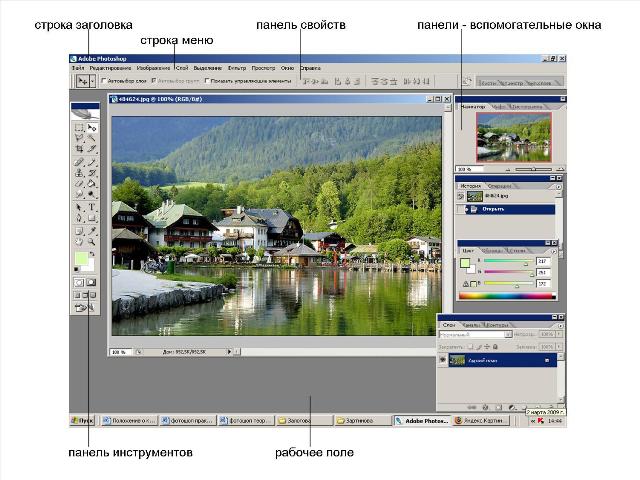
Рис. 1. Рабочее окно программы Adobe Photoshop
У
каждого инструмента есть свои параметры.
Они отображаются на панели свойств
Options(Параметры),
которая, как правило, находится под
строкой меню. Панель свойств присутствует
во многих современных приложениях, в
том числе у продуктов компаний
Microsoft
и
Corel.
Состав этой панели зависит от выбранного
инструмента. К примеру, если воспользоваться
инструментом
Brush(Кисть)
![]() .
для рисования линий произвольной формы,
то на панели свойств отобразятся размер
и форма кончика, уровень непрозрачности
штриха и другие параметры (рис. 2).
.
для рисования линий произвольной формы,
то на панели свойств отобразятся размер
и форма кончика, уровень непрозрачности
штриха и другие параметры (рис. 2).
![]()
Рис. 2. Панель свойств инструмента Brush (Кисть)
При
работе с инструментом
Paint
Bucket
(Заливка)
![]() вид этой панели изменится (рис. 3). Теперь
список
Fill
(Заливка)
определяет способ закрашивания —
однородным цветом или в виде узора, а
список
Pattern
(Узор)
предоставляет доступ к имеющемуся
набору узоров.
вид этой панели изменится (рис. 3). Теперь
список
Fill
(Заливка)
определяет способ закрашивания —
однородным цветом или в виде узора, а
список
Pattern
(Узор)
предоставляет доступ к имеющемуся
набору узоров.
![]()
Рис. 3. Панель свойств инструмента Paint Bucket (Заливка) (фрагмент)
В нижнем правом углу пиктограмм некоторых инструментов находится маленький треугольник. Это значит, что за этим инструментом «спрятаны» другие, дополнительные инструменты. Дело в том, что функционально похожие инструменты объединены в группы. На панели виден лишь один из инструментов группы, а остальные скрыты. Если установить курсор мыши на пиктограмму, где есть такой треугольник и щелкнуть, то появятся дополнительные инструменты (рис. 4).

Рис. 4. Группа инструментов выделения
Такая организация позволяет уменьшить площадь, занимаемую панелью инструментов. С другой стороны, объединение инструментов в группы облегчает их поиск.
В рабочем окне Photoshop могут находиться панели - вспомогательные окна, предназначенные для выполнения различных операций над изображениями. По умолчанию эти панели располагаются вертикально вдоль правого края окна (рис. 1). Каждая панель используется для выполнения определенного вида работ — выбора цвета, изменения масштаба демонстрации изображения и т. д. Например, панель Swatches (Каталог) содержит палитру цветов (рис. 5). Каждая клеточка этой панели представляет собой образец цвета для закраски рисунка.
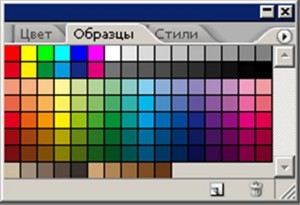
Рис. 5. Панель Swatches (Каталог)
Панели можно разместить в любом месте экрана. Одновременное отображение на экране сразу всех панелей загромождает рабочее пространство. Важно, чтобы на экран были выведены только те из них, которые необходимы в данный момент. Поэтому неиспользуемые для текущей работы панели всегда можно спрятать, а затем, при необходимости, снова вывести на экран.
В Photoshop изображения можно просматривать в разном масштабе. Важно помнить, что при использовании инструментов и команд просмотра, а также панели Navigator (Навигатор) изменяется не фактический размер изображения, а только его экранное представление. В строке заголовка окна документа выводится масштаб изображения в процентах (рис. 6). Увеличение масштаба просмотра часто необходимо при редактировании мелких деталей, а последующее уменьшение — для того, чтобы оценить изображение в целом.


Рис. 6. Различные масштабы просмотра изображения
Вдоль нижней границы окна программы обычно находится строка состояния (Status Bar). Она содержит информацию о текущем документе — объеме занимаемой памяти, масштабе просмотра.
